时间:2021-09-01 08:36:02来源: www.ghostwin8.com 作者:win7鼠标,鼠标指针 浏览次数:次
大部分朋友都喜欢在电脑上安装win7系统,可是有的时候会遇到win7系统设置鼠标指针的问题。目前就有大部分朋友向我资讯关于win7系统设置鼠标指针的具体处理步骤。虽然解决方法很简单,但是大部分用户不清楚win7系统设置鼠标指针到底要如何搞定。你只用依照 1、桌面右键,选择“个性化(R)”。 2、打开个性化界面。的步骤即可完美解决,本教程就给大家演示一下win7系统设置鼠标指针详细的解决步骤:

Win7系统设置鼠标指针图文教程如下:
1、桌面右键,选择“个性化(R)”。

2、打开个性化界面。
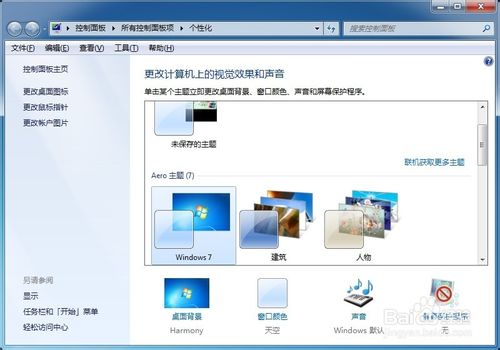
3、选择“更改鼠标指针”。
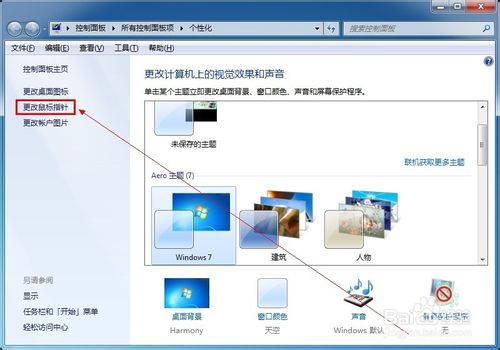
4、打开“鼠标属性”界面。
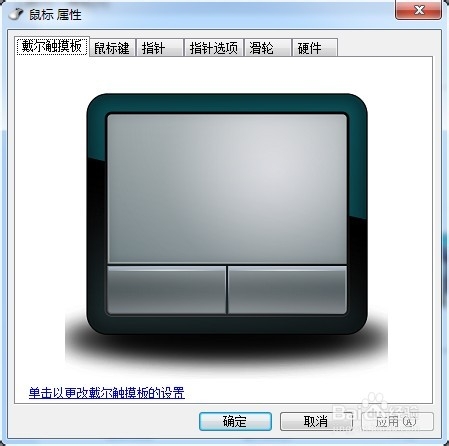
5、选择“指针”面板,选择指针样式。
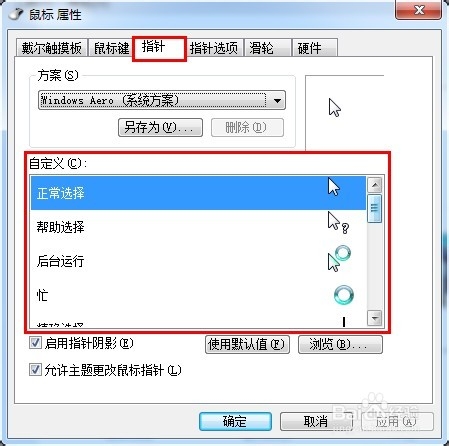
END
注意事项
指针要更木自己的喜欢的习惯的样式来选择
以上就是Win7系统设置鼠标指针图文教程介绍,希望大家看完之后会有所帮助!
以上就是关于win7系统设置鼠标指针的操作方法,有碰到这样问题的用户们不妨可以按照上面的方法步骤来进行解决吧,更多精彩内容欢迎继续关注!
Copyright @ 2019 xp系统下载官网 ghostwin8.com 版权所有
本站发布的系统与软件都由网友上传仅为个人学习测试使用,不得用于任何商业用途,否则后果自负,请支持购买微软正版软件!
如有侵犯您的版权,联系qqxxxxxx 我们会第一时间处理!